วิธีย่อขนาดหน้าจอใน Windows 10

บทความนี้จะแสดงวิธีย่อขนาดหน้าจอใน Windows 10 เพื่อให้คุณใช้งานได้อย่างมีประสิทธิภาพ

ไวรัสสามารถ "แทรกซึม" เข้าสู่คอมพิวเตอร์ของผู้ใช้อย่างผิดกฎหมายได้หลายวิธี เช่น ขณะท่องเว็บ หรือจากอุปกรณ์ USB หรือระหว่างขั้นตอนการติดตั้งแอปพลิเคชันและซอฟต์แวร์ . หลังจากเข้าสู่คอมพิวเตอร์ของคุณ ไวรัสจะลดประสิทธิภาพของระบบของคุณ ทำให้คอมพิวเตอร์ของคุณช้าลง ทำให้เกิดข้อผิดพลาดของระบบ และแม้กระทั่ง "การกิน" ข้อมูลอันมีค่า บนคอมพิวเตอร์ของคุณ
ดังนั้นวิธีที่ดีที่สุดคือการกำจัดไวรัสที่น่ารำคาญเหล่านี้ออกไปโดยสิ้นเชิงเพื่อปกป้องระบบของคุณตลอดจนรักษาข้อมูลในคอมพิวเตอร์ของคุณให้ปลอดภัยยิ่งขึ้นในขณะเดียวกันก็ปรับปรุงประสิทธิภาพและช่วยให้คอมพิวเตอร์ของคุณทำงานเร็วขึ้นกว่า....
ในบทความด้านล่าง LuckyTemplates จะแนะนำคุณเกี่ยวกับวิธีการลบไวรัสที่ไม่พึงประสงค์ออกจากคอมพิวเตอร์ของคุณโดยสมบูรณ์ โดยไม่ต้องใช้หรือจดจำการสนับสนุนของโปรแกรมป้องกันไวรัสใดๆ
1. ใช้ Command Prompt เพื่อลบไวรัสที่แสดงความเกลียดชังอย่างสมบูรณ์
หากต้องการลบไวรัสบนคอมพิวเตอร์ของคุณโดยใช้ Command Prompt โปรดดูขั้นตอนต่างๆที่นี่
2. ปิดการใช้งานบริการที่น่าสงสัยในตัวจัดการงาน
หากต้องการลบไวรัสโดยปิดใช้งานบริการที่น่าสงสัยในตัวจัดการงาน ให้ทำตามขั้นตอนด้านล่าง:
ขั้นตอนที่ 1:
ขั้นแรกให้เปิดตัวจัดการงานโดยกดCtrl + Shift + Escจากนั้นสิ้นสุดบริการที่น่าสงสัยทั้งหมดในแท็บบริการ
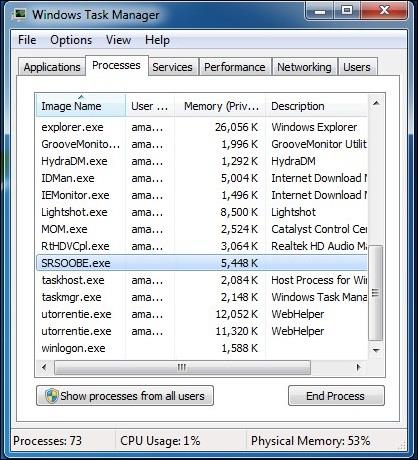
ขั้นตอนที่ 2:
ในงานใหม่ ให้ป้อนMSConfig
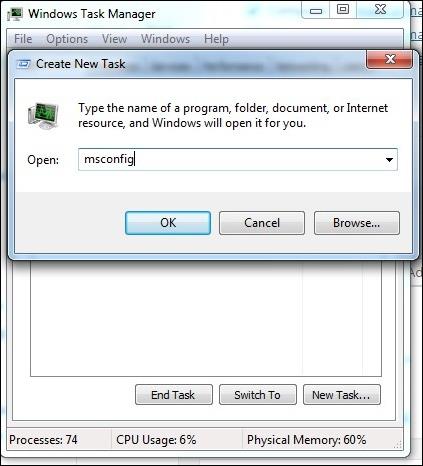
ขั้นตอนที่ 3:
ถัดไปในหน้าต่าง MSConfig ให้เข้าถึง แท็บ บริการจากนั้นยกเลิกการเลือกบริการที่ "น่าสงสัย" หรือไม่พึงประสงค์
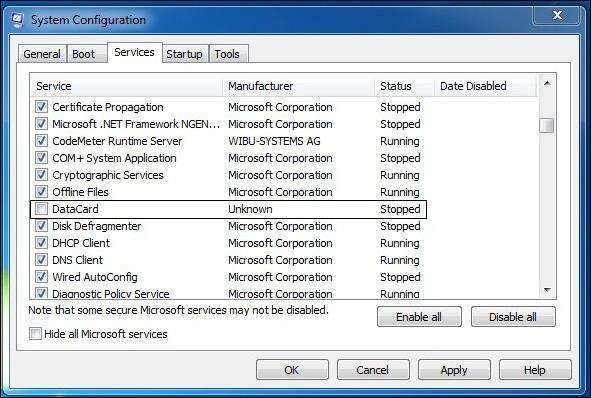
ขั้นตอนที่ 4:
คลิกถัดไปที่ แท็ บเริ่มต้นค้นหาไฟล์ "แปลก" หรือไฟล์ไม่พึงประสงค์ในส่วน Command ซึ่งคุณจะพบเส้นทางของไฟล์ "แปลก" เหล่านี้
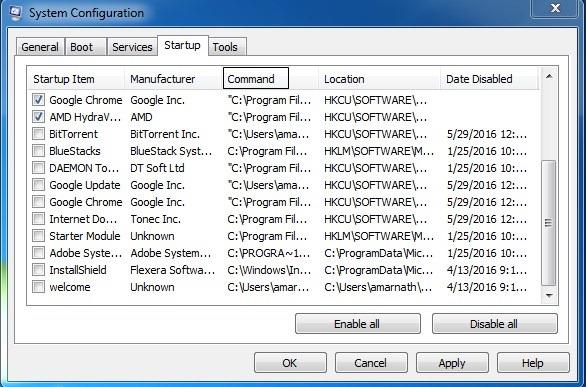
ในที่สุดก็เปิด Command Prompt จากนั้นเข้าถึงตำแหน่งของไฟล์ "แปลก" และเปลี่ยนคุณสมบัติของไฟล์เหล่านี้
ดูขั้นตอนในการเปลี่ยนแปลงคุณสมบัติของไฟล์ได้ที่นี่
และสุดท้าย เพียงแค่ลบไฟล์ เท่านี้ก็เสร็จสิ้น
3. สแกนไฟล์ระบบของคุณด้วยเครื่องมือป้องกันไวรัสออนไลน์
ขั้นตอนที่ 1:
เปิดเบราว์เซอร์ใดก็ได้บนคอมพิวเตอร์ของคุณ จากนั้นไปที่www.virustotal.com
ขั้นตอนที่ 2:
ขั้นตอนต่อไปคือการเลือกไฟล์ "แปลก" และ "น่าสงสัย" บนระบบของคุณเพื่อสแกน Virustotal (ขนาดไฟล์สูงสุดคือ 128 MB)
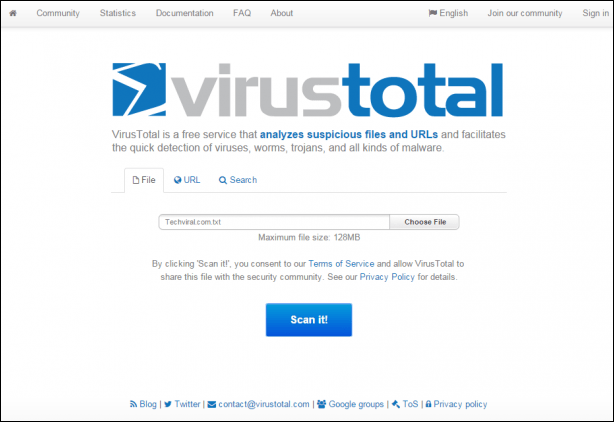
ขั้นตอนที่ 3:
นอกจากนี้ ใน Virustotal คุณยังสามารถสแกน URL เฉพาะหรือแม้แต่ทั้งเว็บไซต์ได้อีกด้วย เพียงป้อน URL ที่คุณสงสัยลงในส่วน URL ของ Virustotal
หลังจากเลือกไฟล์และ URL แล้ว คลิกScanเพื่อเริ่มกระบวนการสแกน
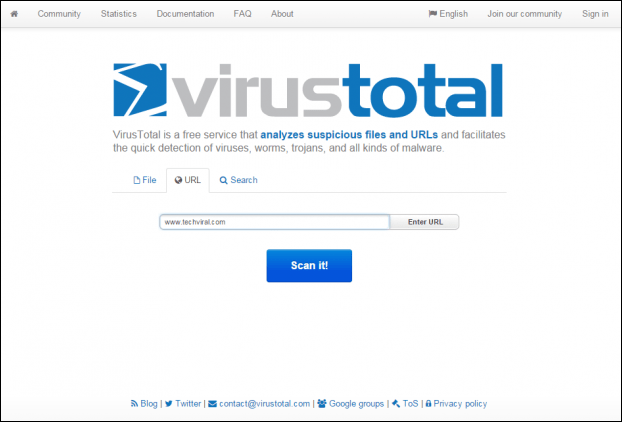
อ้างถึงบทความเพิ่มเติมด้านล่าง:
ขอให้โชคดี!
บทความนี้จะแสดงวิธีย่อขนาดหน้าจอใน Windows 10 เพื่อให้คุณใช้งานได้อย่างมีประสิทธิภาพ
Xbox Game Bar เป็นเครื่องมือสนับสนุนที่ยอดเยี่ยมที่ Microsoft ติดตั้งบน Windows 10 ซึ่งผู้ใช้สามารถเรียนรู้วิธีเปิดหรือปิดได้อย่างง่ายดาย
หากความจำของคุณไม่ค่อยดี คุณสามารถใช้เครื่องมือเหล่านี้เพื่อเตือนตัวเองถึงสิ่งสำคัญขณะทำงานได้
หากคุณคุ้นเคยกับ Windows 10 หรือเวอร์ชันก่อนหน้า คุณอาจประสบปัญหาในการนำแอปพลิเคชันไปยังหน้าจอคอมพิวเตอร์ของคุณในอินเทอร์เฟซ Windows 11 ใหม่ มาทำความรู้จักกับวิธีการง่ายๆ เพื่อเพิ่มแอพพลิเคชั่นลงในเดสก์ท็อปของคุณ
เพื่อหลีกเลี่ยงปัญหาและข้อผิดพลาดหน้าจอสีน้ำเงิน คุณต้องลบไดรเวอร์ที่ผิดพลาดซึ่งเป็นสาเหตุของปัญหาออก บทความนี้จะแนะนำวิธีถอนการติดตั้งไดรเวอร์บน Windows โดยสมบูรณ์
เรียนรู้วิธีเปิดใช้งานแป้นพิมพ์เสมือนบน Windows 11 เพื่อเพิ่มความสะดวกในการใช้งาน ผสานเทคโนโลยีใหม่เพื่อประสบการณ์ที่ดียิ่งขึ้น
เรียนรู้การติดตั้งและใช้ AdLock เพื่อบล็อกโฆษณาบนคอมพิวเตอร์ของคุณอย่างมีประสิทธิภาพและง่ายดาย
เวิร์มคอมพิวเตอร์คือโปรแกรมมัลแวร์ประเภทหนึ่งที่มีหน้าที่หลักคือการแพร่ไวรัสไปยังคอมพิวเตอร์เครื่องอื่นในขณะที่ยังคงทำงานอยู่บนระบบที่ติดไวรัส
เรียนรู้วิธีดาวน์โหลดและอัปเดตไดรเวอร์ USB บนอุปกรณ์ Windows 10 เพื่อให้ทำงานได้อย่างราบรื่นและมีประสิทธิภาพ
หากคุณต้องการเรียนรู้เพิ่มเติมเกี่ยวกับ Xbox Game Bar และวิธีปรับแต่งให้เหมาะกับประสบการณ์การเล่นเกมที่สมบูรณ์แบบของคุณ บทความนี้มีข้อมูลทั้งหมด








